- Mwandishi Abigail Brown [email protected].
- Public 2023-12-17 07:02.
- Mwisho uliobadilishwa 2025-01-24 12:26.
Unachotakiwa Kujua
- Nenda kwenye Saraka ya Nyumbani/Maktaba/Safari. Kisha, ushikilie kitufe cha chaguo na uburute faili ya Alamisho.plist hadi mahali papya.
- Unaweza pia kubofya faili kulia na uchague Compress Bookmarks.plist. Hii hutengeneza faili ya.zip unayoweza kusogeza popote kwenye Mac yako.
- Ili kuhamishia faili kwenye Mac mpya, itumie barua pepe kwako au utumie huduma ya hifadhi ya wingu kama vile Dropbox au iCloud.
Hifadhi Alamisho za Safari
Safari huhifadhi alamisho kama faili ya orodha (orodha ya mali) inayoitwa Bookmarks.plist. Inapatikana chini ya Saraka ya Nyumbani/Maktaba/SafariAlamisho huhifadhiwa kwa misingi ya kila mtumiaji, pamoja na kila mtumiaji kuwa na faili zao za alamisho. Ikiwa una akaunti nyingi kwenye Mac yako na unataka kuhifadhi nakala au kuhamisha faili zote za alamisho, fikia eneo la saraka hapo juu kwa kila mtumiaji.
Ili kuhifadhi nakala za alamisho zako za Safari, nakili faili ya Bookmarks.plist kwenye eneo jipya. Unaweza kufanya hivi kwa njia mojawapo kati ya mbili.
-
Fungua dirisha la Kipataji na uende kwenye Saraka ya Nyumbani/Maktaba/Safari.
Kwa OS X Lion, Apple ilificha folda ya Saraka ya Nyumbani/Maktaba, lakini bado unaweza kufikia folda ya Maktaba kwa njia mbalimbali. Ukishapata ufikiaji wa folda ya Maktaba, unaweza kuendelea na maagizo yaliyo hapa chini.
-
Shikilia kitufe cha chaguo na uburute faili ya Bookmarks.plist hadi mahali pengine. Kwa kushikilia kitufe cha chaguo, unahakikisha kwamba nakala imetolewa na kwamba asilia inasalia katika eneo chaguomsingi.

Image -
Njia nyingine ya kuhifadhi nakala za faili ya Alamisho.plist ni kubofya kulia faili na kuchagua Bonyeza Bookmarks.plist kutoka kwenye menyu ibukizi. Amri hii itafanya unda faili inayoitwa Bookmarks.plist.zip, ambayo unaweza kusogeza popote kwenye Mac yako bila kuathiri ya asili.
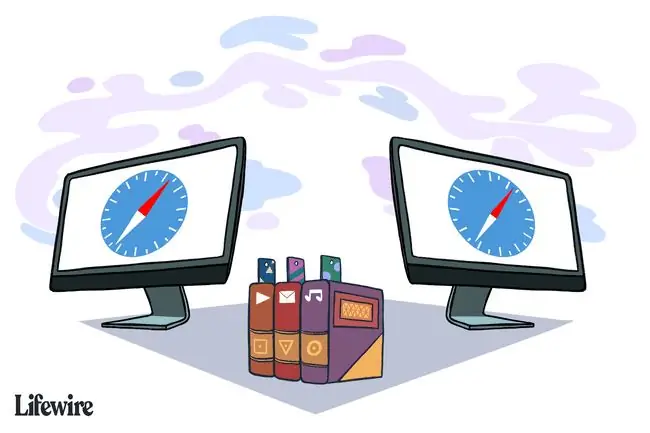
Rejesha Alamisho Zako za Safari
Unachohitaji kurejesha alamisho zako za Safari ni kuwa na nakala ya faili ya Bookmarks.plist inayopatikana. Ikiwa nakala rudufu iko katika umbizo lililobanwa au zip, utahitaji kubofya mara mbili faili ya Bookmarks.plist.zip ili kuipunguza kwanza.
- Ondoka kwenye Safari, ikiwa programu imefunguliwa.
- Nakili faili ya Alamisho.plist uliyohifadhi nakala mapema kwenye Saraka ya Nyumbani/Maktaba/Safari.
-
Ujumbe wa onyo utaonyeshwa: "Kipengee kiitwacho "Bookmarks.plist" tayari kipo katika eneo hili. Je, ungependa kukibadilisha na unachokihamisha?" Chagua Badilisha.

Image -
Ukisharejesha faili ya Bookmarks.plist, zindua Safari. Alamisho zako zote zitakuwepo, mahali zilipokuwepo ulipoweka nakala. Hakuna kuagiza na kupanga kunahitajika.
Hamisha Alamisho za Safari hadi kwenye Mac Mpya
Kuhamisha alamisho zako za Safari hadi kwenye Mac mpya kimsingi ni sawa na kuzirejesha. Tofauti pekee ni kwamba utahitaji njia ya kuleta faili ya Bookmarks.plist kwenye Mac yako mpya.
Kwa sababu faili ni ndogo, unaweza kutuma barua pepe kwako kwa urahisi. Chaguo zingine ni kuhamisha faili kwenye mtandao, kuihifadhi katika wingu kwa kutumia suluhisho la kuhifadhi kama vile Dropbox au iCloud, au kuiweka kwenye kiendeshi cha USB flash au diski kuu ya nje.
Pindi tu unapokuwa na faili ya Alamisho.plist kwenye Mac yako mpya, tumia hatua zilizoainishwa hapo juu ili kufanya vialamisho vyako vipatikane.
Alamisho za iCloud
Ikiwa una Kitambulisho cha Apple, unaweza kuchukua fursa ya kipengele cha alamisho za iCloud kusawazisha alamisho za Safari kwenye vifaa vingi vya Mac na iOS. Ili kupata ufikiaji wa alamisho zilizosawazishwa na iCloud, unahitaji kusanidi akaunti ya iCloud kwenye kila kifaa cha Mac au iOS ambacho ungependa kushiriki alamisho kati yao.
Kwa kushiriki alamisho, hakikisha kuwa kuna alama ya kuteua karibu na kipengee cha Safari katika orodha ya huduma za iCloud. Ilimradi umeingia katika akaunti yako ya iCloud kwenye kila kifaa cha Mac au iOS unachotumia, unapaswa kuwa na vialamisho vyako vyote vya Safari vipatikane kwenye vifaa na mifumo mbalimbali.
Unapoongeza alamisho kwenye kifaa kimoja, alamisho itaonekana kwenye vifaa vyote; muhimu zaidi, ukifuta alamisho kwenye kifaa kimoja, vifaa vyote ambavyo vinasawazishwa kupitia alamisho za iCloud Safari pia vitaondoa alamisho hiyo.
Tumia Alamisho za Safari kwenye Mac au Kompyuta Zingine
Ikiwa unasafiri sana, unaweza kutaka kuleta alamisho zako za Safari. Njia moja ni kuhifadhi alamisho zako kwenye wingu, ili uweze kuzifikia ukiwa mahali popote ambapo una muunganisho wa intaneti. Hii ni muhimu unapohitaji kufikia alamisho zako kutoka kwa kompyuta ya umma.
Unapotumia chaguo la Safari's Export Alamisho, faili ambayo Safari inaunda ni orodha ya HTML ya vialamisho vyako vyote. Unaweza kuchukua faili hii nawe na kuifungua katika kivinjari chochote, kama tu ukurasa wa kawaida wa wavuti. Bila shaka, hutaishia na vialamisho kwa kila sekunde; badala yake, unaishia na ukurasa wa wavuti ambao una orodha ya kubofya ya alamisho zako zote. Ingawa si rahisi kutumia kama alamisho kwenye kivinjari, orodha bado inaweza kukusaidia ukiwa njiani.
Hivi ndivyo jinsi ya kuhamisha alamisho zako.
-
Chagua Faili > Hamisha Alamisho.

Image - Katika dirisha la kidirisha la Hifadhi linalofunguka, chagua eneo lengwa la faili ya Safari Bookmarks.html, kisha uchague Hifadhi.
- Nakili faili ya Safari Bookmarks.html kwenye hifadhi ya USB flash au kwenye mfumo wa hifadhi ya wingu.
- Ili kutumia faili ya Safari Bookmarks.html, fungua kivinjari kwenye kompyuta unayotumia na uburute faili ya Safari Bookmarks.html hadi kwenye upau wa anwani wa kivinjari au uchague Funguakutoka kwa menyu ya faili ya kivinjari na uende kwenye faili ya Safari Bookmarks.html.
- Orodha yako ya Alamisho za Safari itaonyeshwa kama ukurasa wa wavuti. Ili kutembelea mojawapo ya tovuti zako zilizoalamishwa, chagua tu kiungo kinacholingana.






